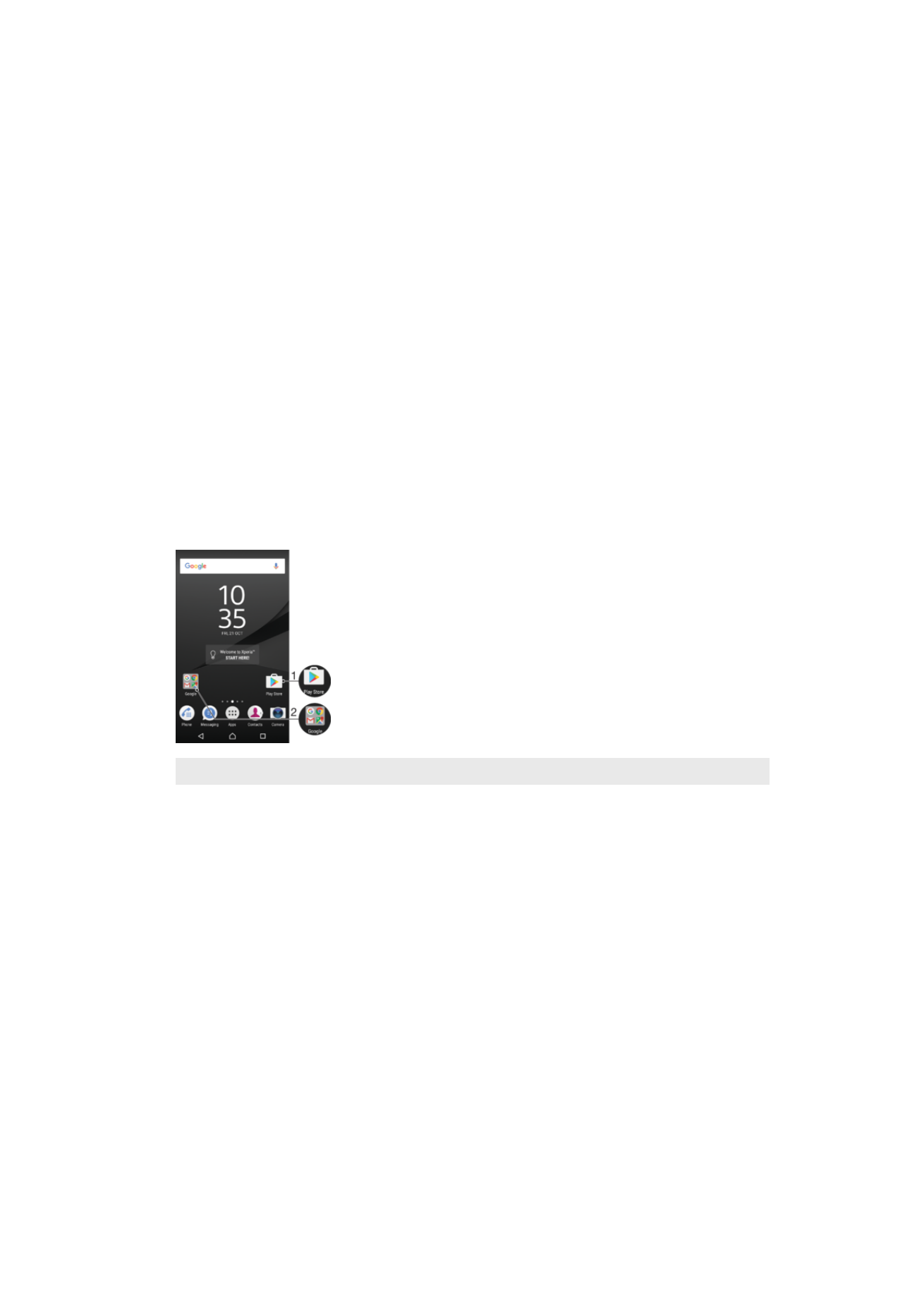
Raccourcis et dossiers
Utilisez des raccourcis et dossiers pour organiser vos applications et rangez votre écran
d'accueil.
1
Accéder à une application à l’aide d’un raccourci
2
Accéder à un dossier contenant des applications
Pour ajouter un raccourci d'application à votre écran d'accueil
1
Touchez longuement une zone vide sur votre
Écran d'accueil.
2
Dans le menu de personnalisation, touchez
Widgets > Raccourcis.
3
Parcourez la liste et sélectionnez une application. L'application sélectionnée est
ajoutée à l'
Écran d'accueil.
Pour déplacer un élément sur l’écran d’accueil
•
Touchez longuement l’élément jusqu’à ce qu’il soit sélectionné, puis faites glisser
l’élément jusqu’à son nouvel emplacement.
Pour supprimer un élément à partir de l'écran d'accueil
•
Touchez longuement un élément jusqu’à ce qu’il soit sélectionné, puis faites
glisser l’élément vers
Retirer de l'écran d'accueil en haut de l'écran.
Pour créer un dossier sur l’écran d’accueil
•
Touchez longuement une icône ou un raccourci d’application jusqu’à ce qu’il ou
elle soit sélectionné(e), puis faites glisser l’élément par dessus une autre icône ou
un autre raccourci.
32
Il existe une version Internet de cette publication. © Imprimez-la uniquement pour usage privé.
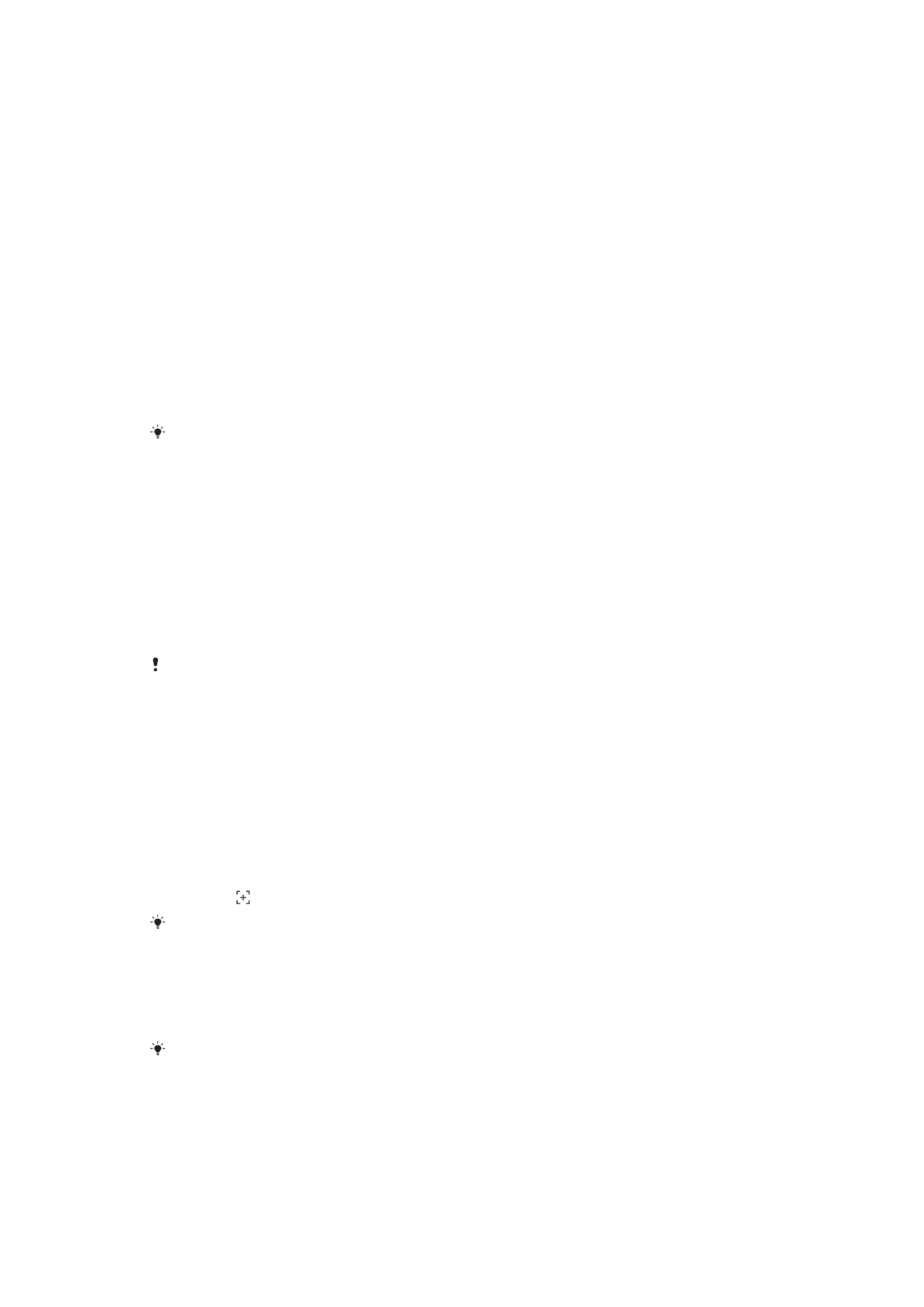
Pour ajouter des éléments à un dossier dans l’écran d’accueil
•
Appuyez quelques secondes sur un élément jusqu’à ce que l’appareil se mette à
vibrer, puis faites glisser l’élément jusqu’au dossier.
Pour renommer un dossier sur l’écran d’accueil
1
Tapez sur le dossier pour l’ouvrir.
2
Tapez sur la barre du titre du dossier pour afficher le champ
Nom du dossier.
3
Entrez le nouveau nom du dossier et tapez sur
OK.